Amazon Fire TV Stick er en af de bedste streaming sticks derude til tv. Ud over standard Amazon Prime Video kan du også få adgang til Netflix, Hulu og andre streaming film og musikydelser ved at installere deres respektive apps tilgængelige i butikken.
Når du har brugt en streaming-tjeneste i et stykke tid, kan du måske afmelde det og fjerne dets app fra Fire TV Stick. Heldigvis er afinstallation af en app fra Fire TV Stick lige så simpel som at installere den.
Bemærk, at Fire TV Stick ikke tillader dig at afinstallere de forudinstallerede apps som Prime Video, Amazon Music, Alexa Shopping og Appstore. Du kan afinstallere andre apps installeret fra butikken uden problemer. Bemærk, at hvis du geninstallerer en app, skal du logge ind på appen igen.
Afinstaller apps fra Amazon Fire TV Stick
Trin 1: Naviger til Indstillinger > Programmer > Administrer installerede programmer for at se alle installerede apps.
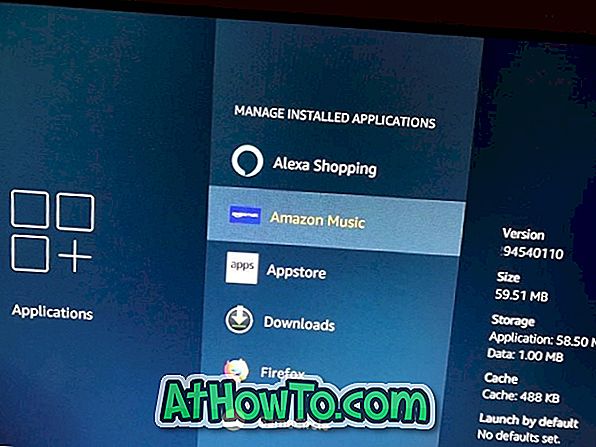
Trin 2: For at afinstallere en installeret app skal du vælge appen i listen og derefter trykke på valgknappen på fjernbetjeningen. Her kan du også se versionen af appen, mængden af lagerplads, der bruges af appen, og nogle andre oplysninger.
Trin 3: Vælg afinstalleringsindstillingen . Tryk på vælgerknappen på fjernbetjeningen for at afinstallere den valgte app. App'en og dens data vil blive fjernet fra Fire TV Stick.

Du får ikke besked når du afinstallerer en app, men appen forsvinder fra listen over installerede apps. Du kan altid installere appen igen fra butikken.
Vores måde at logge ud af Amazon Fire TV Stick guide kan også interessere dig.














